revit中标高创建的步骤概述
Revit是一款常用的建筑设计软件,它提供了丰富的工具和功能,使得建筑师和设计师能够轻松创建和编辑建筑模型。在Revit中,标高的创建是非常重要的一步,它为建筑模型提供了基准平面,用于确定楼层的高度和位置。下面将概述在Revit中创建标高的步骤。

首先,启动Revit软件并打开一个新的项目。在“新建”对话框中,选择适当的项目模板,例如“建筑设计”或“结构设计”等,然后单击“创建”按钮。
在Revit的界面中,你可以看到不同的工具和选项。要创建标高,首先需要选择标高工具。在“建模”选项卡的“建立”面板中,找到“标高”工具,并单击它。
在选择了标高工具后,你需要确定标高的起点。标高的起点通常是第一个楼层的地板标高。在Revit中,标高的起点可以是已经存在的楼层或自定义的高度。选择标高工具后,点击鼠标左键确定标高的起点。
标高线指的是从标高起点到下一个楼层的垂直线。通过点击鼠标左键,你可以创建标高线。根据需要,你可以创建单个标高线或多个标高线。当创建标高线时,Revit会根据标高的起点和标高线之间的垂直距离自动计算楼层的高度。
在创建了标高线后,你可以通过调整标高的属性来进一步定义楼层的高度和位置。在Revit的属性编辑器中,你可以更改标高的名称、高度、偏移等属性。你还可以为标高设置标记,以便在模型中更好地识别和定位。
在Revit中,你可以根据需要创建多个标高。这些标高可以用于表示不同的楼层、屋顶高度、天花板高度等。通过重复步骤4和步骤5,你可以创建其他标高,并根据需要进行属性调整。
一旦你创建了标高,你可以随时查看和编辑它们。在Revit的“项目浏览器”中,你可以找到标高的列表,并通过右键单击进行编辑。你还可以在3D视图中查看标高的位置和高度,以确保它们符合设计要求。
最后,将标高创建的结果保存在Revit项目中。在Revit的界面中,选择“文件”菜单,然后选择“保存”选项将项目保存在合适的位置。如果需要将Revit项目导出到其他文件格式,如DWG或IFC,你可以选择“文件”菜单中的“导出”选项。
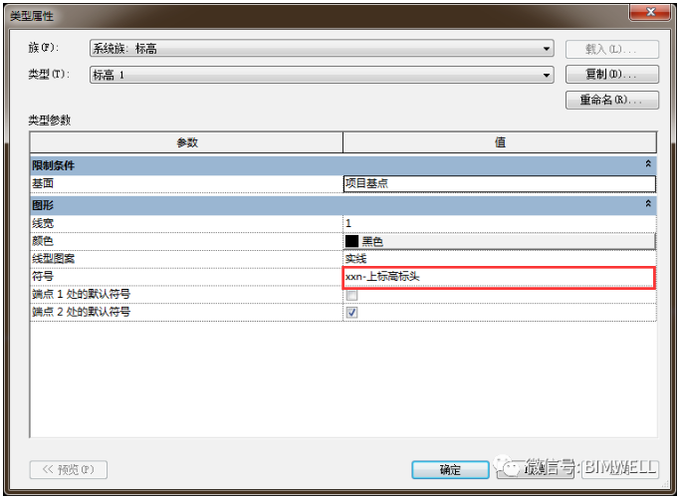
总结而言,Revit中创建标高的步骤包括:打开Revit并选择项目模板、选择标高工具、确定标高的起点、创建标高线、调整标高属性、创建其他标高、查看和编辑标高以及保存并导出。通过这些步骤,建筑师和设计师可以轻松创建和管理建筑模型中的标高,从而实现精确的建筑设计。
BIM技术是未来的趋势,学习、了解掌握更多BIM前言技术是大势所趋,欢迎更多BIMer加入BIM中文网大家庭(http://www.chinarevit.com),一起共同探讨学习BIM技术,了解BIM应用!